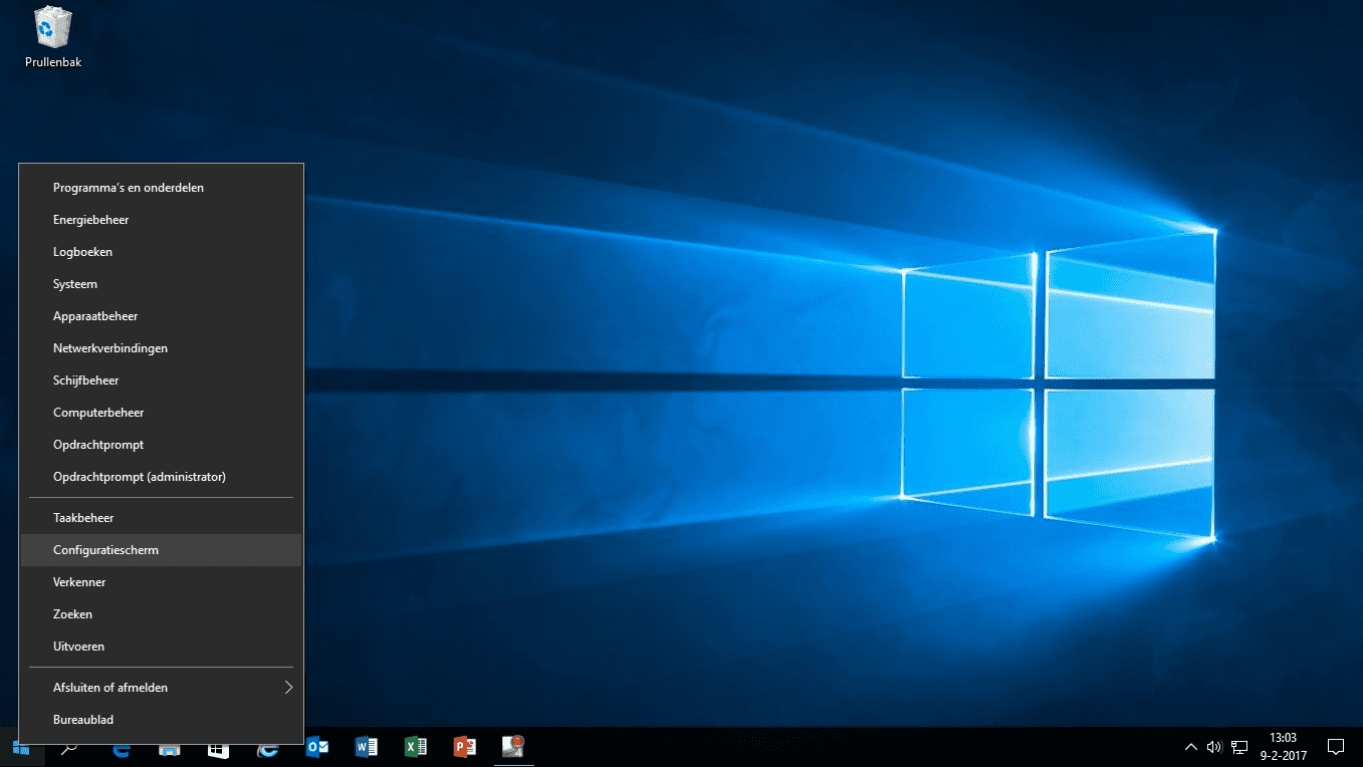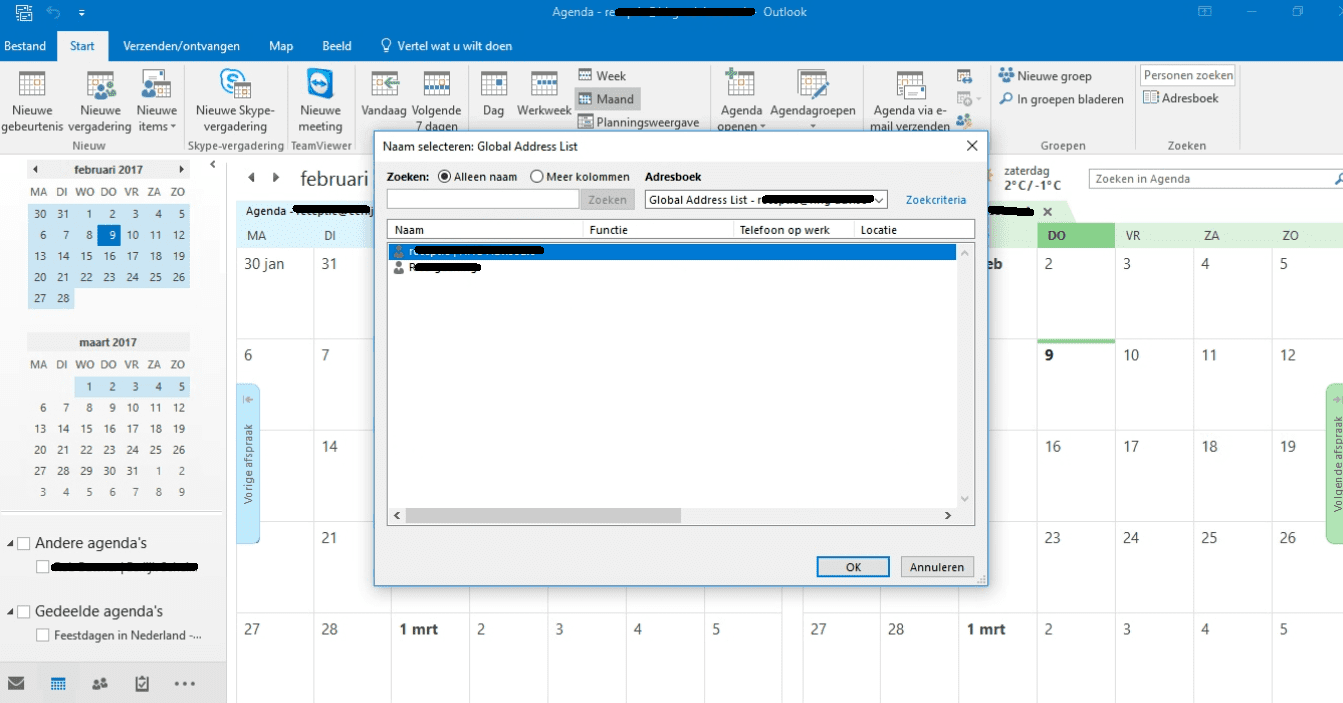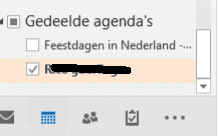Office 365 exchange account instellen en een gedeelde agenda openen in outlook 2016
In onderstaande beschrijving geef ik uitleg om een exchange account in te stellen in outlook 2016 voor Windows ( 7, 8.1 & 10 ). U kunt alleen een exchange account instellen als u een zakelijk office 365 pakket hebt met zakelijke bedrijfse-mail via Microsoft exchange. Mocht u hier niet zeker van zijn neem dan contact op met uw systeembeheerder.
Office 365 exchange account instellen
Voor Windows 7: klik op start ga naar het configuratie scherm en selecteer e-mail
Voor Windows 8.1 & 10 klik met uw rechtermuisknop op de start knop en daarna op configuratiescherm, e-mail en e-mailaccounts.
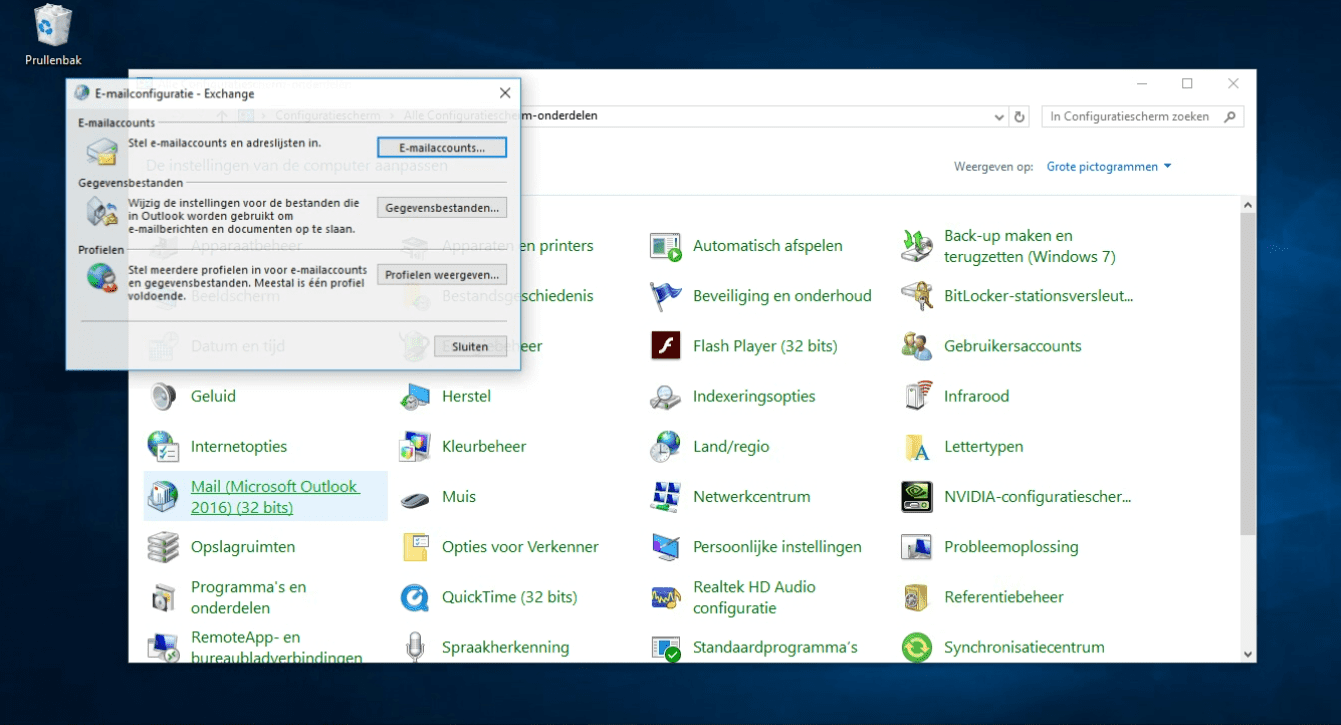
Klik bij e-mailaccount toevoegen en vul uw account gegevens in ( E-mail adres en wachtwoord )
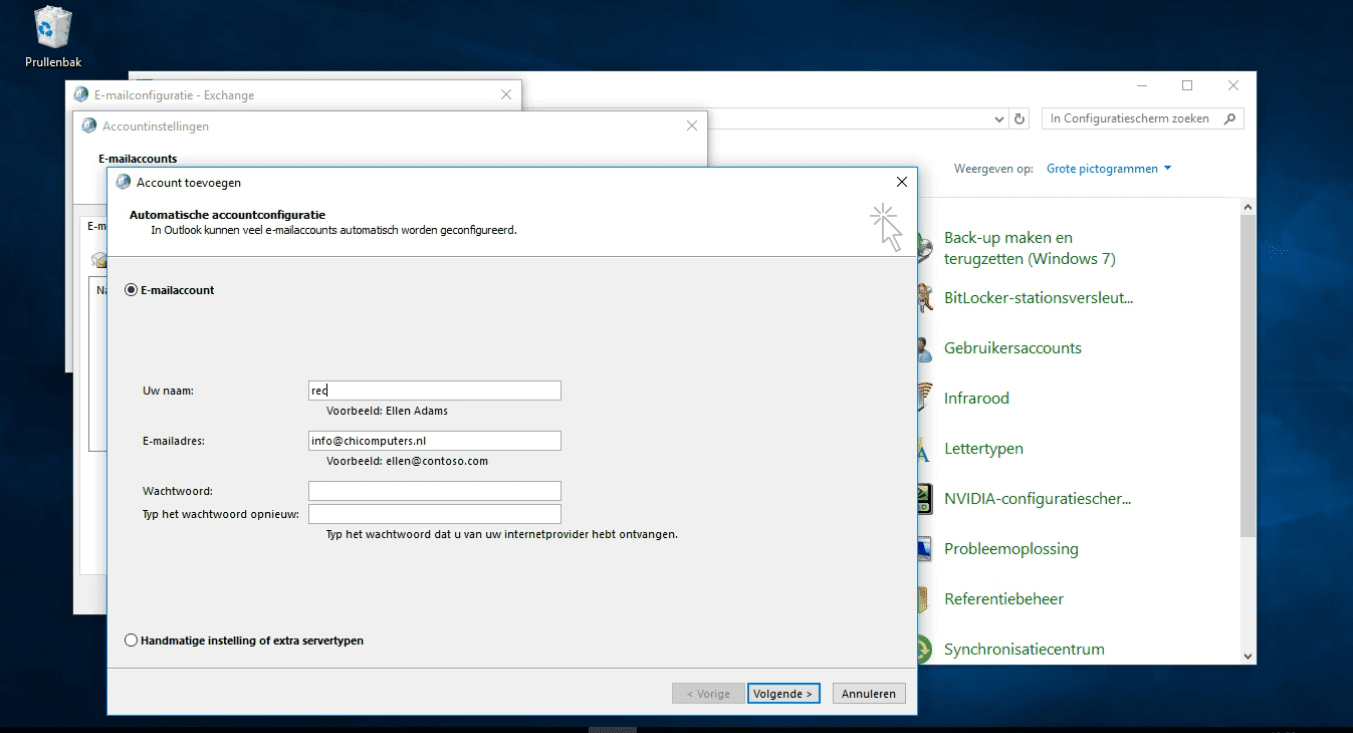 Er wordt meestal gevraagd om uw wachtwoord nogmaals in te vullen, zorg ervoor dat u het selectie vakje wachtwoord opslaan aan vinkt en druk op ok.
Er wordt meestal gevraagd om uw wachtwoord nogmaals in te vullen, zorg ervoor dat u het selectie vakje wachtwoord opslaan aan vinkt en druk op ok.
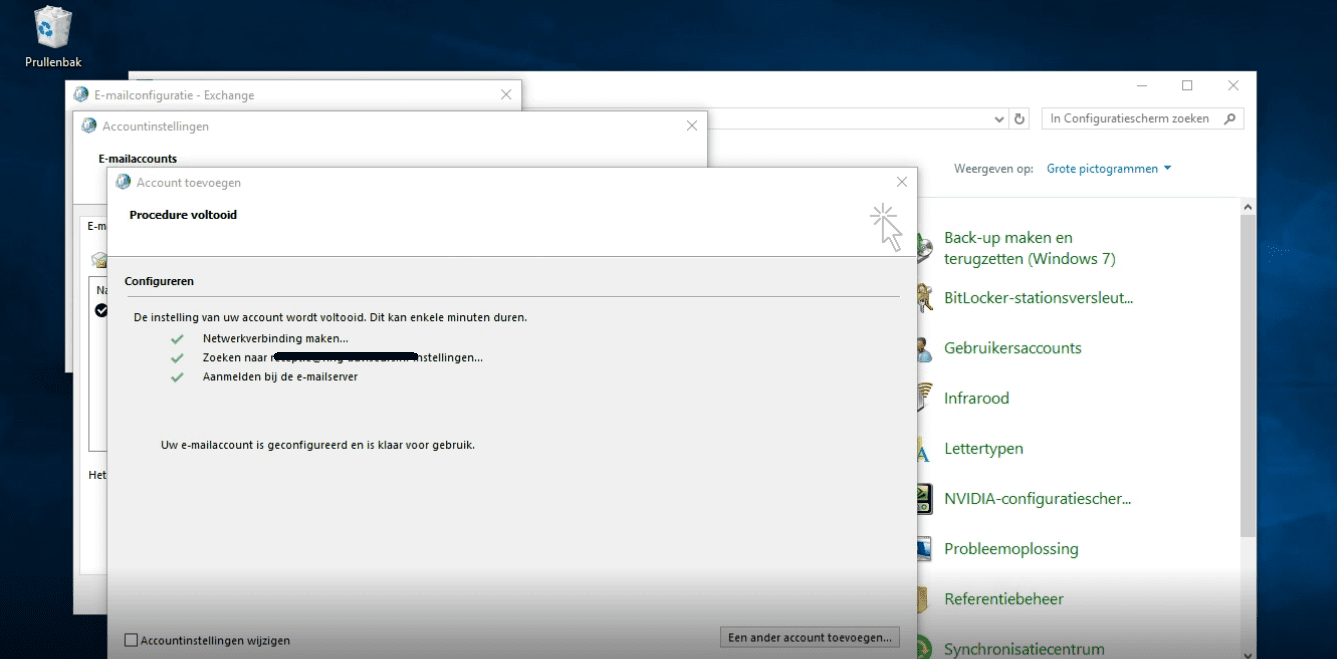 Uw account wordt nu toegevoegd, het kan even duren voordat alle e-mail berichten en agenda punten zijn ingeladen.
Uw account wordt nu toegevoegd, het kan even duren voordat alle e-mail berichten en agenda punten zijn ingeladen.
Een gedeelde agenda openen
Als uw collega’s elkaars agenda delen binnen uw organisatie kunt u deze opvragen en eventueel afspraken inplannen door de volgende stappen te volgen. Zorg ervoor dat u links bij agenda’s het bedrijf hebt aangevinkt waarvan u een agenda wilt openen.
Ga naar het tabblad agenda en selecteer boven in de balk agenda openen en daarna gedeelde agenda openen.
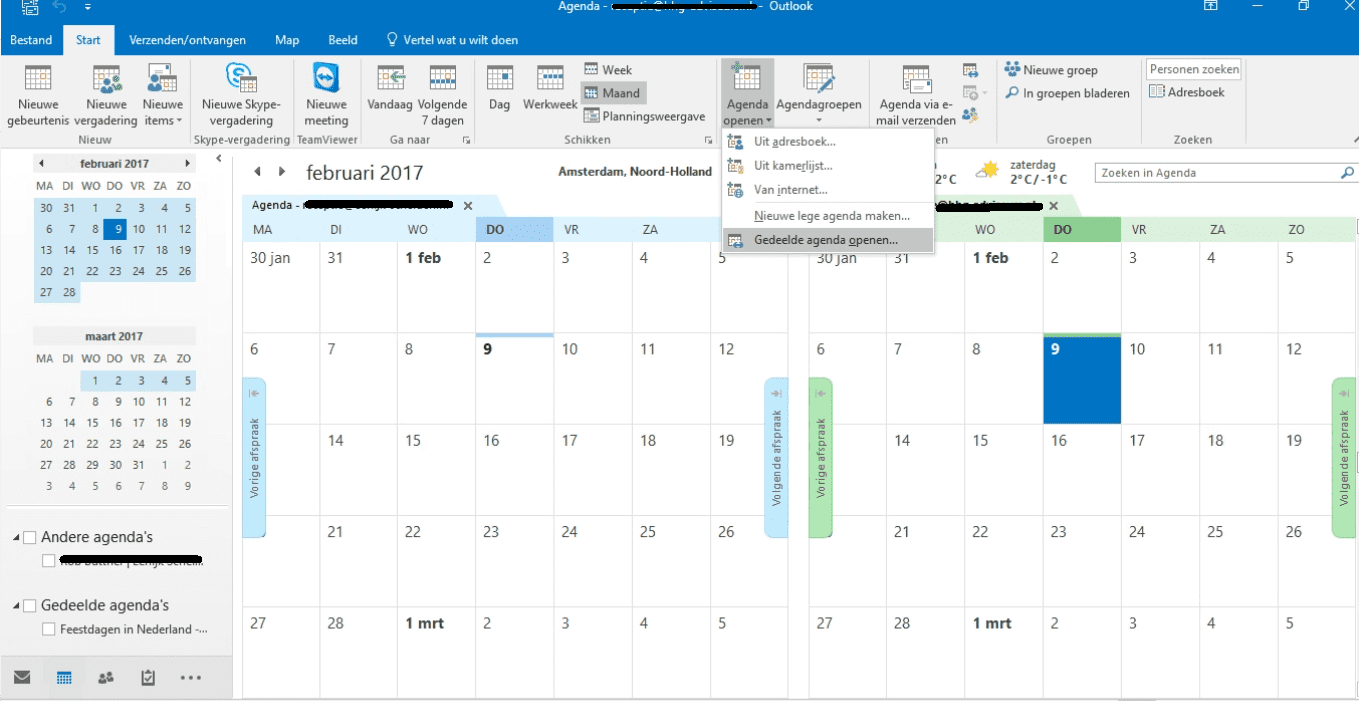 Klik op naam en alle agenda’s die u mag openen van uw organisatie komen direct naar voren, meestal met de voor en achternaam van de betreffende persoon.
Klik op naam en alle agenda’s die u mag openen van uw organisatie komen direct naar voren, meestal met de voor en achternaam van de betreffende persoon.
Als u de betreffende persoon aanklikt wordt de agenda toegevoegd linksonder bij gedeelde agenda’s de agenda wordt automatisch ingeladen. Hier gaat meestal 30 a 60 sec. overeen om alles in te laden.
Wanneer u de agenda van uw collega selecteert kunt u zijn / haar afspraken bekijken of indien gewenst inplannen.